19.6 Allgemeine Konformitätsaktionen
Die Registerkarte „Konformität“ bietet eine konsistente Benutzeroberfläche mit häufig verwendeten Werkzeugen für den Datenzugriff und die Datenanzeige. Dieser Abschnitt beschreibt einige der Elemente der Benutzeroberfläche und enthält Anweisungen für:
19.6.1 Angeben der Bezeichnung und Beschreibung für eine Anforderung
Für alle Beglaubigungsanforderungstypen müssen eine Anzeigebezeichnung und eine Beschreibung definiert werden. Die Registerkarte stellt hierfür eine einheitliche Oberfläche zur Verfügung.
So definieren Sie die Anzeigebezeichnung und die Anforderungsbeschreibung:
-
Wählen Sie im linken Navigationsmenü auf der Registerkarte unter die Aktion, die Sie ausführen möchten.
-
Geben Sie eine Bezeichnung in das Feld ein.
Die Anzeigebezeichnung wird in der Liste „Meine Aufgaben“, in der Liste der gespeicherten Anforderungen und in anderen Anzeigelisten als Name des Beglaubigungsprozesses angezeigt.
Sie können für die Bezeichnung lokalisierten Text angeben, indem Sie auf die Schaltfläche klicken. Geben Sie anschließend rechts neben der Zielsprache den lokalisierten Text ein und klicken Sie auf .
-
Geben Sie eine Beschreibung in das Feld ein.
Wenn Sie auf der Seite „Beglaubigungsanforderungsstatus anzeigen“ den Anforderungsstatus überprüfen, wird die Anforderungsbeschreibung in den Details für die Anforderung angezeigt.
Sie können für die Beschreibung lokalisierten Text angeben, indem Sie auf die Schaltfläche klicken. Geben Sie anschließend rechts neben der Zielsprache den lokalisierten Text ein und klicken Sie auf .
19.6.2 Definieren der Beglaubiger
Die Aktionen , und bieten eine einheitliche Oberfläche zum Definieren von Beglaubigern.
So definieren Sie die Beglaubiger für einen Beglaubigungsprozess für Funktionstrennungen, Funktionszuweisungen oder Benutzerzuweisungen:
-
Wählen Sie im linken Navigationsmenü auf der Registerkarte unter die Aktion, die Sie ausführen möchten.
-
Geben Sie im Feld an, welche Benutzer, Gruppen und Funktionen Beglaubiger für den Beglaubigungsprozess sind:
-
Sie können einen oder mehrere Benutzer zur Liste hinzufügen, indem Sie in der Dropdown-Liste die Option auswählen.
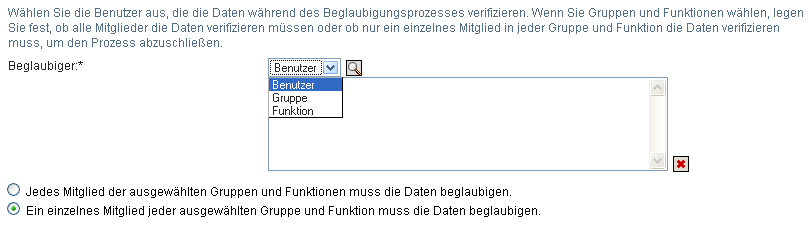
Verwenden Sie die zur Auswahl der Benutzer. In der können Sie mehrere Benutzer einbeziehen, indem Sie zunächst auf die Kontrollkästchen der einzelnen Elemente und dann auf klicken.
Detaillierte Informationen zur Verwendung der finden Sie unter Abschnitt 1.4.4, Allgemeine Benutzeraktionen.
-
Sie können einen oder mehrere Gruppen zur Liste hinzufügen, indem Sie in der Dropdown-Liste die Option auswählen.
Verwenden Sie die zur Auswahl der Gruppen. In der können Sie mehrere Benutzer einbeziehen, indem Sie zunächst auf die Kontrollkästchen der einzelnen Elemente und dann auf klicken.
-
Sie können einen oder mehrere Funktionen zur Liste hinzufügen, indem Sie in der Dropdown-Liste die Option auswählen.
Verwenden Sie die zur Auswahl der Funktionen. In der können Sie mehrere Funktionen einbeziehen, indem Sie zunächst auf die Kontrollkästchen der einzelnen Elemente und dann auf klicken.
-
Sie können ein Element löschen, indem Sie es auswählen und dann auf klicken. Es ist möglich, mehrere Elemente auszuwählen, bevor Sie auf klicken.
-
Geben Sie für Gruppen- und Funktionsbeglaubiger an, ob die Daten von allen Mitgliedern oder nur von einem Mitglied aus jeder Gruppe und Funktion bestätigt werden müssen, indem Sie eine der folgenden Schaltflächen auswählen:
Bei einem Benutzerprofilbeglaubigungsprozess muss jedes Mitglied einer ausgewählten Gruppe oder Funktion die Daten beglaubigen.
-
-
19.6.3 Angeben des Stichtags
Jedem Beglaubigungsprozess ist ein Stichtag zugewiesen. Der Stichtag gibt an, wie lange der Prozess dauern soll.
Der Stichtag ist zum Starten eines Beglaubigungsprozesses erforderlich, nicht jedoch für eine gespeicherte Anforderung.
So geben Sie den Stichtag für einen Beglaubigungsprozess an:
-
Wählen Sie im linken Navigationsmenü auf der Registerkarte unter die Aktion, die Sie ausführen möchten.
-
Geben Sie im Feld an, wie lange der Beglaubigungsprozess dauern soll. Wenn Sie die Prozessdauer in Wochen, Tagen oder Stunden angeben möchten, geben Sie im Feld eine Zahl ein und wählen Sie als Maßeinheit , oder . Wenn Sie lieber ein Ablaufdatum angeben möchten, wählen Sie und geben Sie das Datum und die Uhrzeit mithilfe des Kalenders an. Wenn der Prozess ohne zeitliche Begrenzung ausgeführt werden soll, wählen Sie .
Der im Feld „Stichtag“ angegebene Wert wird nicht zusammen mit den Details für eine gespeicherte Anforderung gespeichert.
19.6.4 Definieren des Beglaubigungsformulars
Für alle Beglaubigungstypen muss ein Beglaubigungsformular definiert werden. Die Registerkarte stellt hierfür eine einheitliche Oberfläche zur Verfügung.
So definieren Sie das Formular für einen Beglaubigungsprozess:
-
Wählen Sie im linken Navigationsmenü auf der Registerkarte unter die Aktion, die Sie ausführen möchten.
-
Definieren Sie die Details des Beglaubigungsformulars wie folgt:
-
Klicken Sie auf die Schaltfläche .

-
Geben Sie im Feld die Beglaubigungsfrage ein.
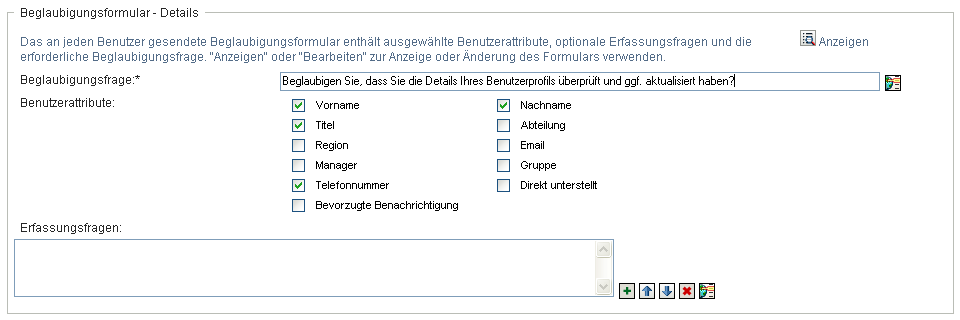
Die Beglaubigungsfrage ist für alle Beglaubigungsprozesse erforderlich. Diese Frage gibt dem Beglaubiger die Gelegenheit, die Daten zu bestätigen oder für ungültig zu erklären. Die Frage muss mit „Ja“ oder „Nein“ beantwortet werden. Sie müssen bei der Initiierung eines Beglaubigungsprozesses eine Beglaubigungsfrage definieren. Alle Beglaubiger müssen diese Frage beantworten, um ihre Antwort fertigzustellen.
Sie können für die Beglaubigungsfrage lokalisierten Text angeben, indem Sie auf die Schaltfläche klicken. Geben Sie anschließend rechts neben der Zielsprache den lokalisierten Text ein und klicken Sie auf .
-
Bei Benutzerprofilbeglaubigungsprozessen müssen Sie angeben, welche Benutzerattribute Sie überprüfen möchten. Wählen Sie im Feld alle Attribute aus, die Sie einbeziehen möchten.
Die Liste für die Auswahl der Attribute enthält alle Attribute, die in der Verzeichnisabstraktionsschicht als „Anzeigbar“ markiert sind, mit Ausnahme der binären oder berechneten Attribute.
-
Im Feld können Sie optional eine oder mehrere Fragen hinzufügen, die ein Beglaubiger während der Ausführung eines Beglaubigungsprozesses beantworten kann. Erfassungsfragen sind für einen Beglaubigungsprozess nicht erforderlich. Wenn der Prozess jedoch Erfassungsfragen enthält, können diese optional vom Beglaubiger beantwortet werden.
Führen Sie folgende Schritte aus, um die Liste der Erfassungsfragen zu definieren und zu organisieren:
-
Klicken Sie auf die Schaltfläche , um eine Erfassungsfrage hinzuzufügen.
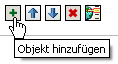
Geben Sie rechts neben der Zielsprache den lokalisierten Text für die Frage ein und klicken Sie auf .
-
Wenn Sie eine Frage in der Liste nach oben verschieben möchten, wählen Sie die entsprechende Frage aus und klicken Sie auf die Schaltfläche .
-
Wenn Sie eine Frage in der Liste nach unten verschieben möchten, wählen Sie die entsprechende Frage aus und klicken Sie auf die Schaltfläche .
-
Sie können eine Frage löschen, indem Sie sie auswählen und dann auf klicken.
-
Sie können den lokalisierten Text einer vorhandenen Frage bearbeiten, indem Sie die Frage auswählen und auf die Schaltfläche klicken. Geben Sie anschließend rechts neben der Zielsprache den lokalisierten Text ein und klicken Sie auf .
-
-
Wenn Sie die gewünschten Änderungen am Formular vorgenommen haben, klicken Sie auf die Schaltfläche .
-
Sie können zwischen der schreibgeschützten und der bearbeitbaren Ansicht wechseln, indem Sie auf die Schaltfläche oder klicken.
19.6.5 Senden einer Beglaubigungsanforderung
Nachdem Sie die Details für eine Beglaubigungsanforderung definiert haben, können Sie den Prozess initiieren, indem Sie eine Anforderung senden. Wenn Sie eine Anforderung senden, zeigt die Benutzeranwendung eine Bestätigungsnummer für Ihre Anforderung an.
Die folgenden Felder müssen ausgefüllt werden, um eine Anforderung starten zu können:
Tabelle 19-4 Erforderliche Felder zum Starten einer Anforderung
So senden Sie eine Beglaubigungsanforderung:
-
Wählen Sie im linken Navigationsmenü auf der Registerkarte unter die Aktion, die Sie ausführen möchten.
-
Klicken Sie auf , um den Beglaubigungsprozess einzuleiten.
Die Bestätigungsnummer für Ihre Anforderung wird oben auf der Seite angezeigt. Notieren Sie sich diese Nummer, damit Sie den Verlauf Ihrer Anforderung über die Seite „Beglaubigungsanforderungsstatus anzeigen“ verfolgen können. Wenn Sie sich diese Nummer nicht notieren, können Sie die Anforderung anhand der Anzeigebezeichnung verfolgen.
19.6.6 Anforderungsdetails speichern
Wenn Sie die Details für eine Beglaubigungsanforderung definieren, können Sie diese Details zur späteren Verwendung speichern. Sie können beispielsweise die Parameter- und die Formularwerte speichern, um sie für eine spätere Anforderung erneut zu verwenden.
Wenn Sie auf klicken, erscheint der Name, den Sie für die gespeicherte Anforderung angegeben haben, und die Anzeigebezeichnung in der Liste der gespeicherten Anforderungen.
Die folgenden Felder müssen für eine gespeicherte Anforderung ausgefüllt werden:
Tabelle 19-5 Erforderliche Felder für eine gespeicherte Anforderung
So speichern Sie Anforderungsdetails:
-
Wählen Sie im linken Navigationsmenü auf der Registerkarte unter die Aktion, die Sie ausführen möchten.
-
Klicken Sie auf .
Geben Sie den Namen ein, der zur Identifizierung der gespeicherten Prozessanforderung verwendet werden soll, und klicken Sie auf .
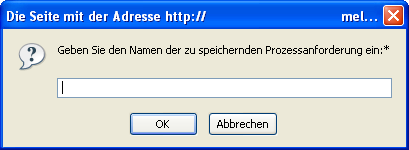
Folgende Zeichen dürfen im Namen einer gespeicherten Anforderung nicht verwendet werden: < > , ; \ " + # = / | & *
Leerzeichen am Beginn oder am Ende des Namens werden automatisch entfernt.
Wenn die Prozessanforderung bereits vorhanden ist, werden Sie von der Benutzeranwendung aufgefordert, die vorhandene Definition zu überschreiben.
19.6.7 Verwenden einer gespeicherten Anforderung
Wenn Sie eine Beglaubigungsanforderung erstellen, können Sie Details aus zuvor gespeicherten Anforderungen als Grundlage für die neue Anforderung verwenden. Welche gespeicherten Anforderungen zur Auswahl stehen, hängt davon ab, welchen Typ von Beglaubigungsprozess Sie anfordern. Wenn Sie beispielsweise eine Benutzerprofilbeglaubigung anfordern (wie unten dargestellt), sehen Sie nur die gespeicherten Anforderungen für Benutzerprofilbeglaubigungsprozesse.
So verwenden Sie eine gespeicherte Anforderung:
-
Wählen Sie im linken Navigationsmenü auf der Registerkarte unter die Aktion, die Sie ausführen möchten.
-
Klicken Sie auf .
Die Benutzeranwendung zeigt ein Pop-up-Fenster an, in dem Sie die gespeicherte Anforderung auswählen können.

-
Sie können eine Anforderung auswählen, indem Sie auf die Anzeigebezeichnung oder den Anforderungsnamen klicken. Der Anforderungsname ist der Eigenname (Common Name, CN) der gespeicherten Anforderungsdefinition.
-
Sie können eine gespeicherte Anforderung entfernen, indem Sie links neben der Anzeigebezeichnung auf das Kontrollkästchen und dann auf klicken. Mit einem Klick können mehrere gespeicherte Anforderungen entfernt werden.
Es ist nicht möglich, die mit dem Produkt installierten Standard-Anforderungsdefinitionen zu entfernen. Daher werden für die Standard-Anforderungsdefinitionen keine Kontrollkästchen angezeigt.
Wenn Sie auf die Schaltfläche klicken, zeigt die Benutzeranwendung zunächst ein Bestätigungsfenster an, bevor die gespeicherte Anforderung entfernt wird.
-